Unii dintre cei mai buni producători și ingineri audio pot derula o întreagă sesiune fără să pună mâna pe mouse. Poate părea o diferență marginală, dar dacă vă faceți timp să stăpâniți comenzile rapide de la tastatură pentru studioul FL, vă puteți crește exponențial eficiența în timpul producției.
Am adunat mai jos un ghid complet al scurtăturilor FL Studio, astfel încât să puteți construi un flux de lucru mai ușor și mai rapid și poate să descoperiți unele capacități DAW mai puțin evidente. Utilizați această foaie de instrucțiuni FL Studio pentru a deveni un producător mai puternic.
Cum să utilizați aceste comenzi rapide FL Studio
Image Line's Fruity Loops Studio este disponibil nativ în Windows și Mac OS. Deși există o mulțime de utilizatori FL Studio în cadrul ecosistemului Apple, majoritatea utilizatorilor de computere sunt pe Windows, ceea ce ghidul nostru presupune.
Cu toate acestea, dacă sunteți utilizator Mac, nu vă îngrijorați! Conversia acestor comenzi rapide într-un flux de lucru Apple este ușoară, trebuie doar să utilizați aceste reguli:
- În loc de Alt (Windows), utilizați Option (Mac)
- În loc de Ctrl (Windows), utilizați Command (Mac)
Acest ghid este destul de cuprinzător, așa că puteți utiliza și Ctrl + F pentru a găsi rapid tastele rapide pe care le căutați. De asemenea, oferim o foaie de ieftinire pentru unele dintre cele mai frecvent utilizate comenzi rapide FL Studio, înainte de a le separa pe categorii mai jos, astfel încât să puteți sări direct la cele mai importante, dacă este necesar.
Înțelegerea principalelor fluxuri de lucru din FL Studio
Înainte de a analiza comenzile rapide FL Studio, este esențial să înțelegeți fluxurile de lucru și vocabularul FL Studio, deoarece acestea vor fi menționate în comenzile rapide de mai jos:
Playlist
"Playlist" din FL Studio este vizualizarea cronologică principală în care puteți înregistra, utiliza instrumentele de redare, adăuga instrumente, piste audio, aranja și multe altele. Aceasta este fereastra implicită atunci când deschideți DAW-ul:
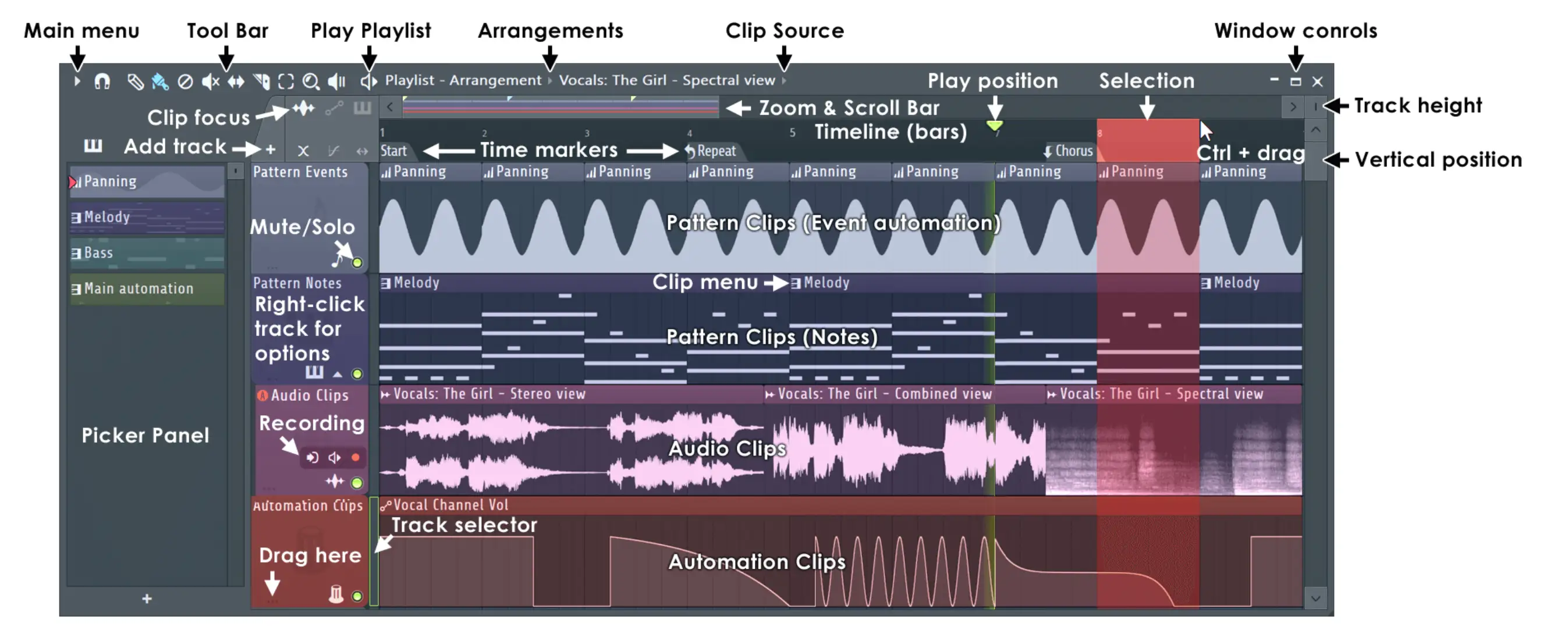
Step Sequencer și Channel Rack
FL Studio este unul dintre cele mai apreciate DAW-uri printre creatorii de muzică hip-hop, rap și EDM, parțial datorită secvenței sale inventive de pași și a rack-ului de canale. Vizualizarea secvențiatorului pas cu pas vă permite să aranjați tobe și modele de role de pian cu câteva clicuri.
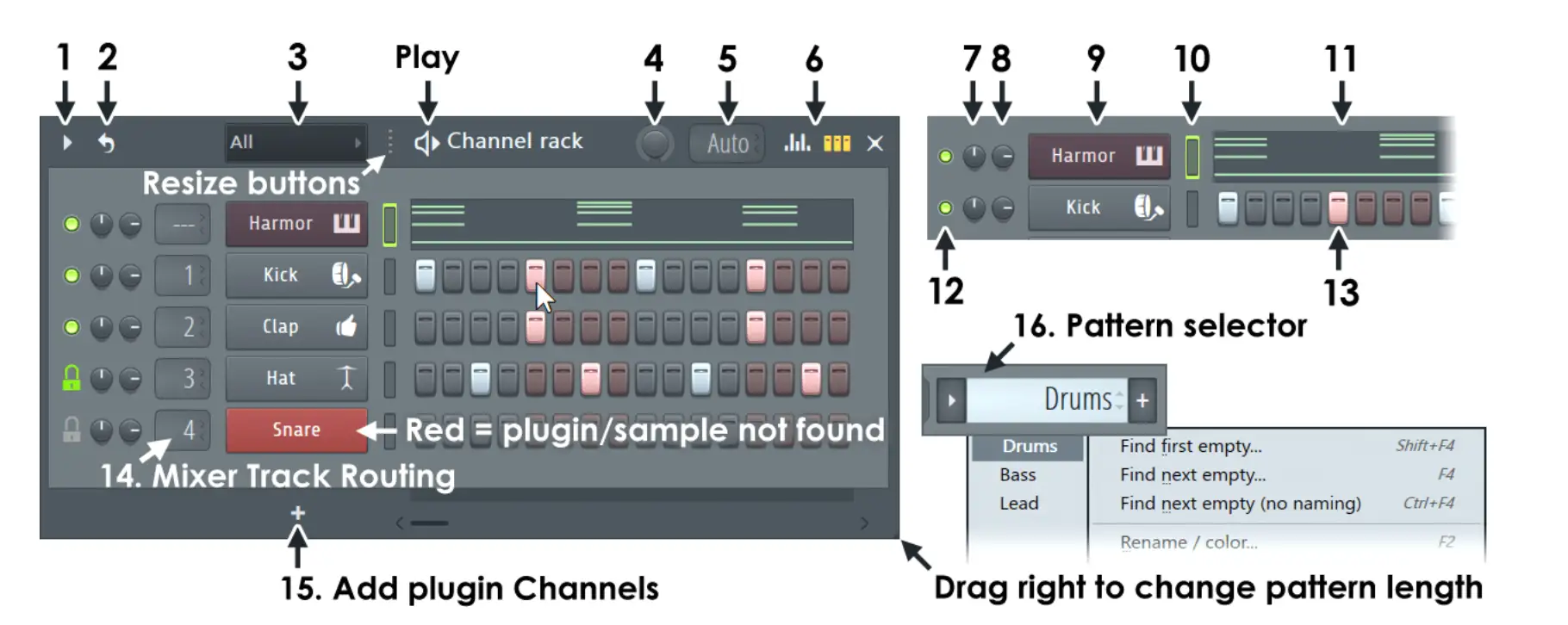
Pian Roll
În cadrul setărilor MIDI ale unei piste, veți găsi Piano Roll. Puteți controla viteza, alunecarea și portamento în banda de evenimente Piano Roll. De asemenea, puteți schimba modelele de note sau acorduri făcând clic și ținând apăsată fiecare notă și ajustând la rola de pian corespunzătoare, după cum este necesar.
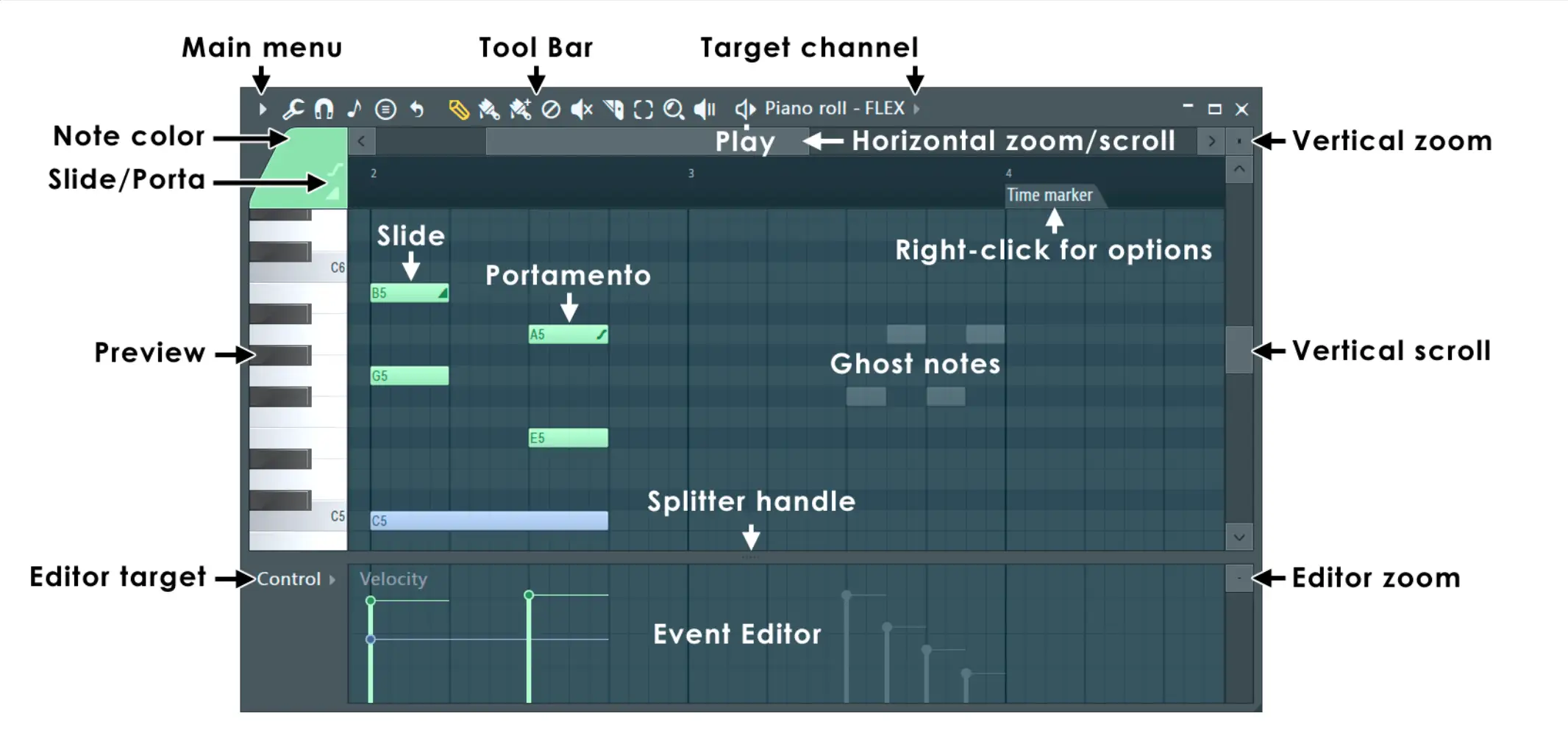
Plugin-uri pentru instrumente
De asemenea, puteți deschide instrumente și VST-uri din rack-ul de canale și Playlist pentru posibilități sonice suplimentare:
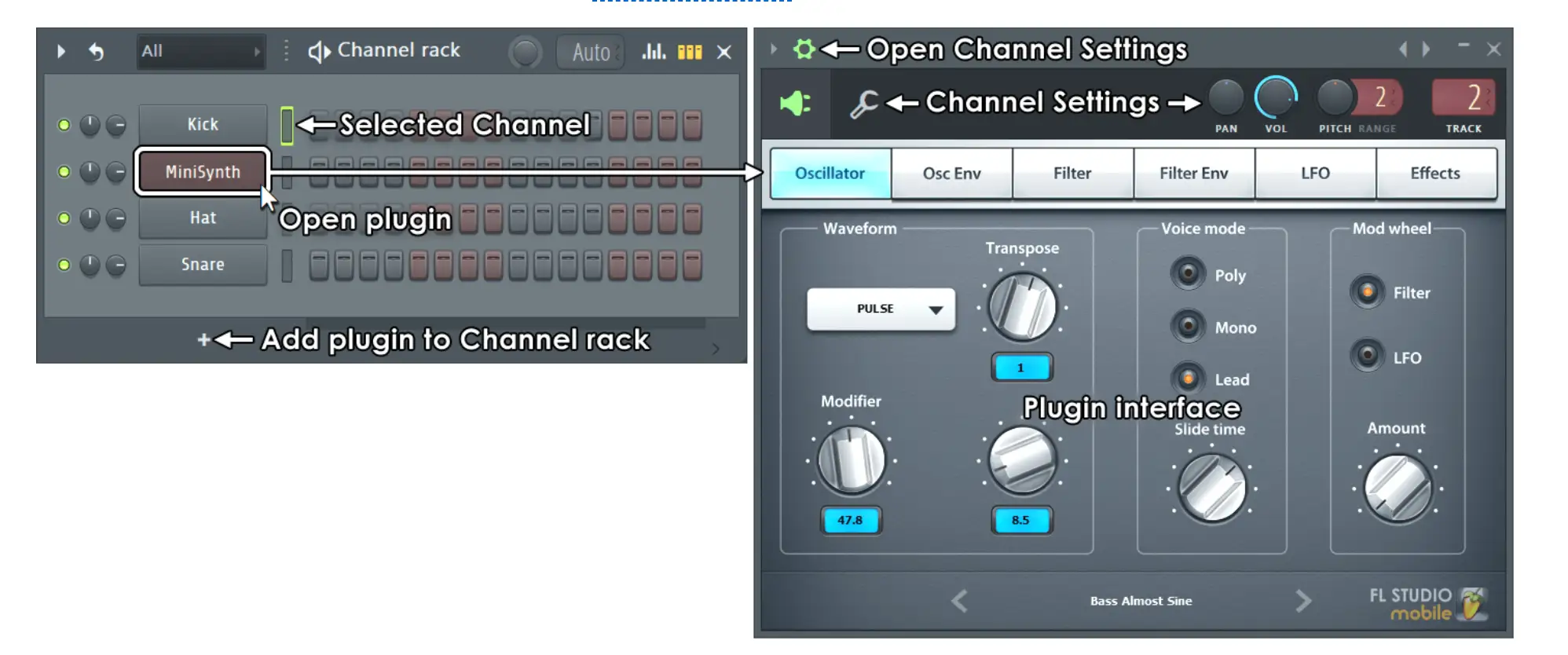
Edison
Puteți găsi majoritatea instrumentelor de editare audio din FL Studio în fereastra Edison. Utilizați aceste comenzi pentru a vă regla procesul de înregistrare și mixare.
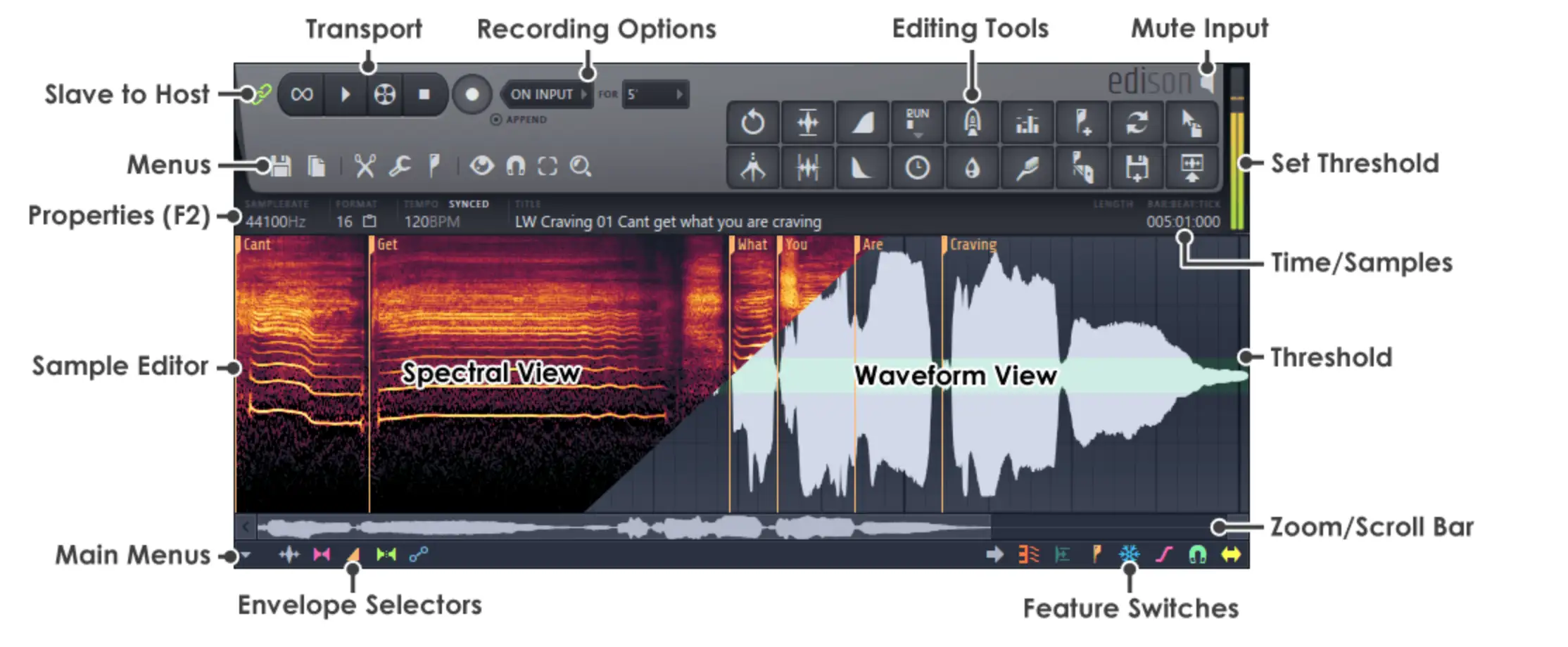
FL Studio Cheatsheet: Scurtături esențiale
Iată cele mai frecvente comenzi rapide FL Studio pentru a vă ajuta să vă accelerați fluxul de lucru:
- Ctrl+A: Selectați toate
- Ctrl+B: Duplicarea selecției
- Ctrl+C: Copiere selecție
- Ctrl+D: Deselectați selecția
- Ctrl+G: Lipire selectat
- Ctrl+I: Introduceți valoarea curentă a controlerului
- Ctrl+L: Legato rapid
- Ctrl+M: Import fișier MIDI
- Ctrl+Q: Cuantizare rapidă
- Ctrl+U: Decupare rapidă
- Ctrl+V: Lipiți selecția
- Ctrl+X: Tăiați selecția
- Ctrl+S: Salvare fișier
- Ctrl+Z: Anulare / Refacere ultima editare
- Ctrl+R: Export fișier wave
- Spațiu: Start/Stop Redare
150+ comenzi rapide FL Studio
Fără alte formalități, iată lista completă a cheilor rapide FL Studio, separate pe categorii:
Meniul Fișier
Salvați, deschideți și exportați fișiere din meniul fișier:
- Ctrl+Z: Anulare / Refacere ultima editare
- Ctrl+Alt+Z: Anulare pas cu pas
- Ctrl+O: Deschide fișier
- Ctrl+S: Salvare fișier
- Ctrl+N: Salvare versiune nouă
- Ctrl+Shift+S: Salvare ca
- Ctrl+R: Export fișier wave
- Ctrl+Shift+R: Export fișier mp3
- Ctrl+Shift+M: Export fișier MIDI
- Alt+P: Deschideți rola de pian
- Ctrl+Shift+H: (Re)aranjarea ferestrelor
Înregistrare și redare
Utilizați aceste comenzi pentru a înregistra și reda audio în vizualizarea Playlist din FL Studio:
- Backspace: Comutare linie/None Snap
- Spațiu: Start/Stop Redare
- Ctrl+Space: Start/Pauză redare
- L: Comutați modul Pattern/Song
- R: Porniți/Opriți înregistrarea (Funcționează și în timpul redării)
- 0 (NumPad): Înainte rapid
- Ctrl+E: Comutarea modului de editare a treptelor
- Ctrl+H: Opriți sunetul
- Ctrl+T: Comutarea tastaturii de tastare la tastatură de pian
- Ctrl+B: Comutare note amestecate
- Ctrl+M: Comutare metronom
- Ctrl+P: Comutare înregistrare metronom precount
- Ctrl+I: comutați așteptarea intrării pentru a începe înregistrarea
Navigație prin fereastră
Deplasați-vă fără efort între ferestre separate utilizând următoarele taste:
- Chei/Acțiune: Navigare fereastră
- F8: Deschideți selectorul de pluginuri
- Esc: Închide o fereastră
- F5: Comutare listă de redare
- F6: Comutarea secvențiatorului de pași
- F7: Comutare rolă pian
- Alt+F8: Afișează/ ascunde browserul de mostre
- F9: Afișare/ascundere mixer
- F10: Afișare/ascundere setări MIDI
- F11: Afișează/ ascunde fereastra cu informații despre melodie
- F12: Închideți toate ferestrele
- Ctrl+Shift+H: Aranjarea ferestrelor
Comenzi rapide pentru lista de redare (linia de timp principală)
Linia cronologică principală din FL Studio este denumită "Playlist". Iată comenzile cheie de care veți avea nevoie pentru a manevra lista de redare fără a folosi mouse-ul:
- Alt: Bypass snap
- Alt + G: Separarea selecției de grup
- Alt + P: Deschideți Piano Roll
- Alt + T: Adăugați piață de timp
- Alt + * sau /: Salt la markerul melodiei următoare/precedentă
- Alt + clic dreapta: Audition clip selectat
- Ctrl + A: Selectați toate
- Ctrl+ B: Duplicarea selecției
- Ctrl + C: Copiere selecție
- Ctrl+ D: Deselectează selecția
- Ctrl + P: Comutarea modului de performanță
- Ctrl + T: Adăugați marker de timp
- Ctrl + V: Lipiți selecția
- Ctrl + X: Taie selecția
- Ctrl + Alt + G: Culoarea grilei
- Ctrl+ Insert: Adaugă spațiu la începutul liniei cronologice
- Ctrl + Ștergere: Ștergeți spațiul în funcție de cronologie
- Ctrl + Enter: Selectați timpul în jurul selecției
- Ctrl + clic stânga: Selectare
- Ctrl + Shift + Clic stânga: Adăugați la selecție
- Ctrl + Shift + clic dreapta: Zoom la clipul selectat
- Ctrl/Cmd + clic dreapta: Zoom selecție
- Shift + G: Grupează clipurile selectate
Acțiuni cronologie/lafilă
Activați instrumentele și acțiunile Playlist cu aceste taste rapide FL Studio:
- B: Instrument de pictură
- C: Instrument de feliere
- D: Instrument de ștergere
- E: Selectați instrumentul
- P: Instrument de desen (creion)
- S: Instrument de editare a alunecării
- T: Instrument mut
- Y: Instrument de redare
- Z: Instrumentul Zoom
- Alt: Bypass snap
- Alt+G: Decuplare selecție grup
- Alt+M: Selectare mut
- Alt+P: Deschideți panoul de selectare
- Alt+T: Adăugați marker de timp
- Alt+/* și Ctrl+Alt+/*: Salt la markerul melodiei următoare/anterioare
- Alt+Clic stânga Piste grupate Comutatoare Mute
- Alt+Right-Click: Audierea clipului selectat
- Alt+Right-Shift: Activați modul "Slice Mode" fără snap, eliberați Alt după ce faceți clic pe clip pentru a utiliza snapping
- Alt+Shift+M: Dezactivare selecție
- Ctrl+A: Selectați toate
- Ctrl+B: Duplicarea selecției (sau a tuturor clipurilor din intervalul de zoom dacă nu este selectat nimic) la dreapta
- Ctrl+C: Copiere selecție
- Ctrl+D: Deselectați selecția
- Ctrl+P: Comutarea modului de performanță
- Ctrl+T: Adăugați marcaj temporal
- Ctrl+V: Lipiți selecția
- Ctrl+X: Tăiați selecția
- Ctrl+Alt+C: Consolidarea clipurilor selectate de tip Pattern/Audio în audio, începând de la primul clip selectat
- Ctrl+Alt+Shift+C: Consolidarea clipurilor de model/audio selectate în audio, începând de la începutul listei de redare
- Ctrl+Alt+G: Culoarea grilei
- Ctrl+Alt+Home: Comutare redimensionare din stânga
- Ctrl+F8: Deschideți selectorul de proiecte
- Ctrl+Ins: Adaugă spațiu la începutul selecției cronologice de lungime egală cu cea a selecției
- Ctrl+Del: Șterge spațiul în funcție de selecția liniei de timp
- Ctrl+Enter: Selectați timpul din jurul selecției
- Ctrl + Săgeată stânga / Săgeată dreapta: Selectați un timp înainte/după selecție egal cu lungimea selecției
- Ctrl+Clic stânga: Selectare
- Ctrl+Right-Click: Zoom pe selecție
- Del: Ștergeți datele sursă ale clipului/modelului selectat
- Faceți dublu clic stânga pe clip/model: Deschideți proprietățile clipului/modelului
- Tasta Insert: Tăiați clipul în poziția cursorului mouse-ului
- Left-Shift+Left-click (la redimensionarea clipurilor): Schimbați modul de redimensionare la editare prin ondulare
- Stânga-Shift+Dreapta-Clic: Vedere panoramică
- Faceți clic pe mijlocul mouse-ului: Vizualizare panoramică (țineți apăsat și trageți la stânga/dreapta)
- Clic mediu pe mouse + clic dreapta: Deschideți selectorul și opțiunile instrumentului Playlist
- PgUp / PgDown: Zoom in / Zoom out
- Instrumentul Draw/Paint + Shift: Schimbați acțiunea instrumentului Draw/Paint
- Faceți clic dreapta: Activează instrumentul Ștergere
- Dublu clic dreapta: Activează instrumentul Mute
- Shift dreapta+Clic stânga: Tăiați clipul/modelul (faceți clic deasupra/ dedesubtul clipului/modelului și trageți vertical)
- Right-Alt+Right-Click A: Quantize selectat
- Dreapta-Alt+Clic stânga: Mute selectat
- Shift+C: Selectați toate clipurile în funcție de sursa clipului selectat în prezent
- Shift+G: Grupează clipurile selectate
- Shift+I: Inversează selecția
- Shift+Q: Cuantizare rapidă Timpi de pornire clip
- Shift + Săgeată stânga / Săgeată dreapta: Mută selecția la stânga/dreapta
- Shift + Săgeată sus / Săgeată jos: Mutarea selecției în sus/jos
- Shift+Alt+T: Setați o semnătură temporală la capul de redare sau la selectarea timpului
- Shift+M: Schimbă modul de întindere
- Shift + rotița mouse-ului (în zona etichetei pistei): Reordonarea pistelor de clipuri
- Shift + 0 (zero): Centrează lista de redare la poziția capului de redare (numerele de deasupra tastelor de tastare)
Step Sequencer și Channel Rack
Utilizați aceste comutatoare pentru a naviga în vizualizările Step Sequencer și Channel Rack:
- Săgeată sus: Selectați canalul de mai sus
- Săgeată în jos: Selectați canalul de mai jos
- Pagina sus: Selectați următorul grup de canale
- Pagina în jos: Selectați grupul de canale anterior
- Alt+Del: Ștergeți canalul/canalele selectate
- Alt + Săgeată în jos Deplasează canalul/canalele selectate în jos
- Alt + Săgeată sus Deplasează canalul/canalele selectate în sus
- Alt+C: Clonează canalele selectate
- Alt+G: Gruparea canalelor selectate
- Alt+M: Comutare selectoare de piste ale mixerului
- Alt+U: Dezarhivarea canalelor selectate
- Alt+Z: Zip canal/canale selectate
- Ctrl+Alt+R: Forțați restrângerea tuturor clipurilor audio
- Ctrl+Enter: Focus Playlist
- Ctrl+C: Copierea pașilor/corei canalului
- Ctrl+L: Direcționați canalul/canalele selectate către pistele libere ale mixerului
- Ctrl+V: Lipiți pașii/punctajul canalului
- Ctrl+X: Tăiați pașii canalului/Score
- Shift+Mouse-Wheel: Mută canalul selectat în sus/jos
- Shift + Săgeată sus Se mișcă: Selectarea canalului Sus
- Shift + Săgeată în jos Mută: Selectarea canalului în jos
- Shift+Ctrl+Frecla stânga: Mutare pași la stânga
- Shift+Ctrl+Right-Arrow: Shift pași dreapta
Comenzi rapide FL Studio
Încă nu te-ai obișnuit cu aceste scurtături FL Studio? Folosiți aceste întrebări și răspunsuri frecvente pentru a vă ajuta să treceți prin zgomot:
Ce face Alt K în FL Studio?
Alt K în FL Studio deschide instrumentul de limitare din Rola de pian. Instrumentul de limitare vă permite să vă limitați modelul sau notele la o gamă sau o tonalitate stabilită.
Ce face F12 în FL Studio?
F12 în FL Studio închide rapid toate ferestrele deschise în DAW.
Puteți schimba tastele de acces rapid FL Studio?
Din păcate, nu există nicio funcție nativă concepută pentru a vă ajuta să ajustați tastele de acces rapid FL Studio.
Care este comanda rapidă pentru a deschide rola de pian în FL Studio?
Puteți deschide rola Piano în FL Studio selectând Alt+F8.
Ce face Z în FL Studio?
Z combinat cu o rotiță de mouse Shift sau scroll creează un instrument Zoom. De asemenea, puteți anula greșelile apăsând Ctrl + Z.
S-ar putea să nu folosiți zilnic toate aceste taste rapide, dar merită să înțelegeți ce opțiuni aveți la dispoziție când vine vorba de lucrul în FL Studio. Bucurați-vă de utilizarea acestor comenzi rapide pentru a vă îmbunătăți fluxul sesiunii.





